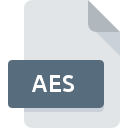
Bestandsextensie AES
AES Crypt Encrypted Format
-
DeveloperPacketizer
-
Category
-
Populariteit3.5 (6 votes)
Wat is AES bestand?
AES is een bestand dat is versleuteld met een 256-bits AES-sleutel. Voor het decoderen van het bestand moest de gebruiker een wachtwoord opgeven. AES kan elk type gegevens versleutelen. Versleutelde bestanden zijn niet significant groter dan de invoerbestanden. Versleutelde bestanden kunnen worden gebruikt om veilig informatie tussen partijen uit te wisselen en te voorkomen dat derden toegang krijgen tot de bestandsgegevens. Doorgaans hebben AES-gecodeerde bestanden een toegevoegd AES-achtervoegsel, bijvoorbeeld Document.DOC wordt Document.doc.AES.
Versleuteling
Het versleutelen van bestanden is een van de veiligste manieren om informatie te verzenden. Https-protocol maakt ook gebruik van codering. Het ontsleutelen van versleutelde gegevens is niet onmogelijk, maar vereist zoveel tijd en middelen dat het vaak niet haalbaar is, en daarom wordt het gebruik van AES als veilig beschouwd.
Programma's die AES bestandsextensie ondersteunen
Bestanden met het achtervoegsel AES kunnen naar elk mobiel apparaat of systeemplatform worden gekopieerd, maar het is mogelijk dat ze niet correct op het doelsysteem worden geopend.
Updated: 01/25/2023
Hoe open je een AES-bestand?
Het niet kunnen openen van bestanden met de extensie AES kan verschillende oorzaken hebben. Gelukkig kunnen de meest voorkomende problemen met AES-bestanden worden opgelost zonder diepgaande IT-kennis, en vooral in enkele minuten. We hebben een lijst opgesteld waarmee u uw problemen met AES-bestanden kunt oplossen.
Stap 1. Download en installeer AES Crypt
 De belangrijkste en meest voorkomende oorzaak die voorkomt dat gebruikers AES-bestanden openen, is dat er geen programma dat AES-bestanden aankan, op het systeem van de gebruiker is geïnstalleerd. De oplossing voor dit probleem is heel eenvoudig. Download AES Crypt en installeer het op uw apparaat. De volledige lijst met programma's gegroepeerd per besturingssysteem vindt u hierboven. De veiligste methode om AES Crypt geïnstalleerd te downloaden is door naar de website van de ontwikkelaar (Packetizer, Inc.) te gaan en de software te downloaden met behulp van de aangeboden links.
De belangrijkste en meest voorkomende oorzaak die voorkomt dat gebruikers AES-bestanden openen, is dat er geen programma dat AES-bestanden aankan, op het systeem van de gebruiker is geïnstalleerd. De oplossing voor dit probleem is heel eenvoudig. Download AES Crypt en installeer het op uw apparaat. De volledige lijst met programma's gegroepeerd per besturingssysteem vindt u hierboven. De veiligste methode om AES Crypt geïnstalleerd te downloaden is door naar de website van de ontwikkelaar (Packetizer, Inc.) te gaan en de software te downloaden met behulp van de aangeboden links.
Stap 2. Controleer of u de nieuwste versie van AES Crypt hebt
 Als AES Crypt al op uw systemen is geïnstalleerd en AES bestanden nog steeds niet correct worden geopend, controleer dan of u de nieuwste versie van de software hebt. Het kan ook voorkomen dat softwaremakers door hun applicaties bij te werken compatibiliteit toevoegen met andere, nieuwere bestandsformaten. Dit kan een van de oorzaken zijn waarom AES-bestanden niet compatibel zijn met AES Crypt. De nieuwste versie van AES Crypt moet alle bestandsindelingen ondersteunen die compatibel zijn met oudere versies van de software.
Als AES Crypt al op uw systemen is geïnstalleerd en AES bestanden nog steeds niet correct worden geopend, controleer dan of u de nieuwste versie van de software hebt. Het kan ook voorkomen dat softwaremakers door hun applicaties bij te werken compatibiliteit toevoegen met andere, nieuwere bestandsformaten. Dit kan een van de oorzaken zijn waarom AES-bestanden niet compatibel zijn met AES Crypt. De nieuwste versie van AES Crypt moet alle bestandsindelingen ondersteunen die compatibel zijn met oudere versies van de software.
Stap 3. Stel de standaardapplicatie in om AES-bestanden te openen naar AES Crypt
Controleer na het installeren van AES Crypt (de meest recente versie) of dit is ingesteld als de standaardtoepassing om AES-bestanden te openen. De volgende stap zou geen problemen moeten opleveren. De procedure is eenvoudig en grotendeels systeemonafhankelijk

De procedure om het standaardprogramma te wijzigen in Windows
- Klik met de rechtermuisknop op het AES-bestand en kies optie
- Selecteer vervolgens de optie en open vervolgens met de lijst met beschikbare applicaties
- Als u het proces wilt voltooien, selecteert item en selecteert u met de bestandsverkenner de AES Crypt installatiemap. Bevestig door aan te Altijd deze app gebruiken voor het openen van AES-bestanden openen en op klikken.

De procedure om het standaardprogramma te wijzigen in Mac OS
- Selecteer het vervolgkeuzemenu dat toegankelijk is door op het bestand met de extensie AES te klikken
- Zoek de optie - klik op de titel als deze verborgen is
- Kies het juiste programma uit de lijst en bevestig door te klikken op
- Als u de vorige stappen hebt gevolgd, verschijnt een bericht: Deze wijziging wordt toegepast op alle bestanden met de extensie AES. Klik vervolgens op de knop om het proces te voltooien.
Stap 4. Zorg ervoor dat het AES-bestand compleet is en geen fouten bevat
Als u de instructies uit de vorige stappen hebt gevolgd, maar het probleem is nog steeds niet opgelost, moet u het betreffende AES-bestand verifiëren. Problemen met het openen van het bestand kunnen verschillende oorzaken hebben.

1. Controleer het AES-bestand op virussen of malware
Als AES inderdaad is geïnfecteerd, is het mogelijk dat de malware het openen blokkeert. Het wordt aanbevolen om het systeem zo snel mogelijk op virussen en malware te scannen of een online antivirusscanner te gebruiken. AES-bestand is besmet met malware? Volg de stappen die worden voorgesteld door uw antivirussoftware.
2. Controleer of het bestand beschadigd of beschadigd is
Als het AES-bestand door iemand anders naar u is verzonden, vraagt u deze persoon het bestand opnieuw naar u te verzenden. Het bestand is mogelijk foutief gekopieerd en de gegevens hebben integriteit verloren, waardoor er geen toegang tot het bestand is. Bij het downloaden van het bestand met de extensie AES van internet kan er een fout optreden met als gevolg een onvolledig bestand. Probeer het bestand opnieuw te downloaden.
3. Zorg ervoor dat u over de juiste toegangsrechten beschikt
Het is mogelijk dat het betreffende bestand alleen toegankelijk is voor gebruikers met voldoende systeemrechten. Schakel over naar een account met vereiste rechten en probeer het bestand AES Crypt Encrypted Format opnieuw te openen.
4. Controleer of uw apparaat voldoet aan de vereisten om AES Crypt te kunnen openen
Als het systeem onvoldoende bronnen heeft om AES-bestanden te openen, probeer dan alle actieve applicaties te sluiten en probeer het opnieuw.
5. Controleer of uw besturingssysteem en stuurprogramma's up-to-date zijn
Regelmatig bijgewerkte systeem, stuurprogramma's en programma's houden uw computer veilig. Dit kan ook problemen met AES Crypt Encrypted Format -bestanden voorkomen. Het is mogelijk dat een van de beschikbare systeem- of stuurprogramma-updates de problemen met AES-bestanden met betrekking tot oudere versies van bepaalde software oplost.
Wilt u helpen?
Als je nog meer informatie over de bestandsextensie AES hebt, zullen we je dankbaar zijn als je die wilt delen met de gebruikers van onze site. Gebruik het formulier hier en stuur ons je informatie over het AES-bestand.

 Windows
Windows 
 MAC OS
MAC OS  Linux
Linux 